
¿Quieres proteger tu Google Drive contra el spam? Si es así, has aterrizado en la página web correcta. En este artículo, vamos a compartir una guía detallada sobre cómo proteger contra la obtención de spam en Google Drive.
Así que, sin más preámbulos, vamos a empezar –
Cómo dejar de recibir spam en Google Drive
Es bastante sencillo y fácil compartir un archivo con alguien en Google Drive. Todo lo que necesitas es su ID de correo electrónico, y puedes compartir cualquier archivo de Google Drive con ellos incluso sin su permiso.
Aunque esto hace que sea bastante fácil colaborar y compartir archivos en línea, también invita a los spammers y a los hackers que quieren robar tus datos.
Anteriormente, no había ninguna opción para proteger tu Google Drive contra el spam, excepto para eliminar esos archivos de spam. Pero Google Drive se ha tomado esto muy en serio y ha introducido un montón de funciones que puedes utilizar para proteger tu Google Drive de los spammers.
Por ejemplo, ahora puedes bloquear a los spammers para que no compartan archivos contigo. Además, te recomendamos que denuncies al emisor de spam para que Google Drive pueda tomar medidas serias contra él.
Si te enfrentas a este tipo de spammers, sigue la guía mencionada a continuación.
Cómo denunciar el spam en Google Drive utilizando un PC
El proceso para dejar de recibir spam en Google Drive consiste en denunciar a los spammers mediante un PC. Todo lo que tienes que hacer es seguir estos sencillos pasos.
- Ve a drive.google.com.
- En el panel de navegación de la izquierda, haga clic en el botón “Shared with Me option”.
- Ahora, localiza el archivo que crees que es spam y haz clic con el botón derecho en él.
- En el menú, haz clic en la opción “Report Abuse”. Esto le permitirá reportar ese archivo al sistema de seguridad de Google, y después de examinarlo, tomarán acciones estrictas contra el archivo o el propietario del mismo.
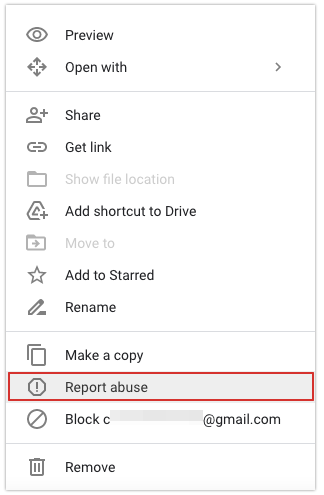
- Esto abrirá una nueva pestaña donde tiene que especificar qué tipo de violación de la política hace ese archivo. Simplemente seleccione la opción “Spam” y haga clic en el botón “Submit report”.
Ya está. Has denunciado el archivo con éxito. Google puede tardar un par de días en examinar ese archivo y el perfil de ese usuario. Mientras tanto, puedes bloquear a ese usuario para que no pueda enviarte más archivos de spam.
Cómo bloquear a los spammers en Google Drive utilizando un PC
Otro método que puedes probar para dejar de recibir spam en Google Drive consiste en bloquear definitivamente a esos spammers. Aquí están los pasos que puedes seguir para hacer lo mismo.
- Abre drive.google.com
- En el panel de navegación de la izquierda, seleccione la opción “Shared with Me”.
- Ahora, tienes que localizar el archivo que el spammer ha compartido contigo y hacer clic derecho sobre él.
- Tienes que hacer clic en la opción Block usersemail@gmail.com del menú de opciones.
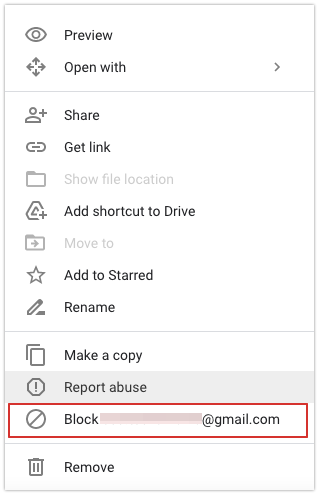
- Aparecerá un cuadro emergente que te pedirá que confirmes si seguramente quieres bloquear a ese usuario. Haz clic en el botón Bloquear.
Eso es todo. Esta persona ya no podrá interactuar con usted.
Sin embargo, el problema aquí es que cuando reportas un archivo por spam, ya no podrás acceder a ese archivo. Esto significa que si ese spammer sólo ha compartido un archivo contigo, no podrás bloquearlo. Te recomendamos que bloquees al spammer en este caso en lugar de denunciar el archivo.
Cómo denunciar el spam en Google Drive en un smartphone
Denunciar el spam en Google Drive en un smartphone es tan sencillo como hacerlo en un PC. Sin embargo, los pasos son un poco diferentes.
Puedes seguir los pasos que se mencionan a continuación para denunciar un archivo de spam en Google Drive en un smartphone.
- Inicia la aplicación Google Drive en tu smartphone.
- Pulsa en la pestaña Compartidos. Te mostrará la lista de los archivos que otros han compartido contigo.
- Desplázate hacia abajo y localiza el archivo que crees que es spam, y haz una pulsación larga sobre él para seleccionarlo.
- Una vez seleccionado el archivo, aparecerá la opción de menú de tres puntos en la esquina superior derecha de tu pantalla. Púlsalo.
- Se abrirá un montón de opciones para usted. Seleccione la opción de Denunciar el abuso.
- Te llevará a una página en la que tienes que especificar qué tipo de infracción está cometiendo este archivo. Selecciona la opción de spam, malware o phishing y toca el botón Enviar.
Eso es todo. Al hacer esto, se informará del archivo al sistema de seguridad de Google y, tras examinar el archivo, Google Drive tomará las medidas oportunas.
Una vez que hayas denunciado el archivo de spam, es el momento de bloquear a ese usuario para que no pueda enviarte más spam.
Cómo bloquear a los spammers en Google Drive en un smartphone
- Inicia la aplicación Google Drive en tu smartphone.
- Toca la pestaña Compartidos para ver todos los archivos que otros usuarios han compartido contigo.
- Localiza el archivo y toca el icono de tres puntos situado en la parte superior derecha del archivo.
- Aparecerá un menú. Seleccione la opción Bloquear useremail@gmail.com.
- Aparecerá un cuadro emergente para confirmar si realmente quieres bloquear a este usuario. Pulse el botón azul de bloqueo.
Ya está. Ya has denunciado y bloqueado con éxito al spammer.
Cómo desbloquear a alguien en Google Drive
Ahora bien, ¿qué ocurre si has bloqueado accidentalmente a alguien que no es un spammer? Pues bien, puedes desbloquearlo fácilmente siguiendo estos sencillos pasos.
- Abre drive.google.com
- Haz clic en tu foto de perfil situada en la esquina superior derecha de la pantalla.
- Ahora, haz clic en la opción “Manage your Google Account option”.
- Esto te llevará a una nueva página. Aquí, verás la opción “People & sharing” situada en el panel de navegación izquierdo. Haz clic en ella.
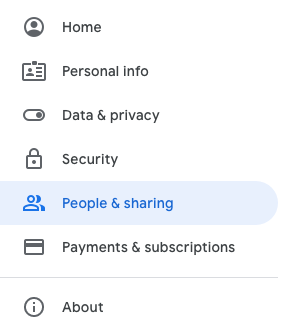
- Debajo de la opción Contactos, verás la opción “Blocked”. Haga clic en ella.
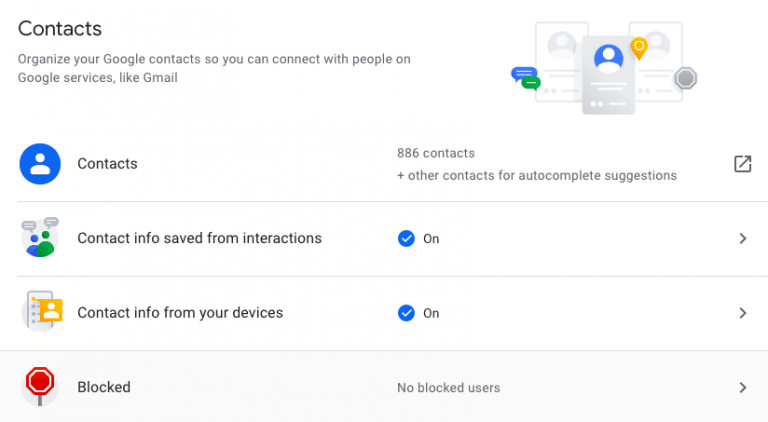
- Esto te llevará a la página donde puedes ver una lista de personas que has bloqueado. Sólo tienes que hacer clic en el icono de la cruz (x) junto al ID de correo electrónico del usuario que quieres desbloquear.
Eso es todo. Se desbloqueará a ese usuario y podrás compartir y recibir archivos de él. Desbloquear un usuario en la aplicación de Google Drive para smartphones es bastante similar.
1. ¿Pueden otros usuarios ser notificados cuando los bloqueas o desbloqueas?
No. Esos usuarios no recibirán una notificación si los bloqueas o desbloqueas. Sin embargo, si están compartiendo un archivo contigo, recibirán una notificación diciendo que ya no pueden compartir ese archivo contigo.
2. ¿Qué ocurre con los archivos que un usuario ha compartido contigo después de bloquearlo?
Después de bloquear a un usuario, todos los archivos que haya compartido contigo serán eliminados por ti. Así que, si ese usuario ha compartido algún archivo importante contigo, haz una copia de seguridad de ese archivo antes de bloquearlo.
3. ¿La función de bloqueo se limita sólo a Google Drive?
No. Cuando bloqueas a alguien en Google Drive. Esa persona no podrá comunicarse a través de otros servicios ofrecidos por Google, como Gmail, Google Photos, Docs, Maps, etc.
Comentarios finales
Ahí lo tienes: una guía detallada sobre cómo dejar de recibir spam en Google Drive.
En el pasado, no había muchas opciones para hacer frente al spam. La única forma posible de protegerse contra el spam era eliminar los archivos. Sin embargo, con el tiempo, Google ha implementado muchas funciones nuevas que puedes utilizar para hacer frente a los archivos de spam y a los spammers.
Aunque ahora tienes más formas de enfrentarte al spam y a los spammers, también tienes que entender que los archivos que denuncies se eliminarán inmediatamente para ti. Lo mismo ocurre con el bloqueo de alguien.
Así que, antes de bloquear a alguien o de denunciar un archivo, asegúrate de que el archivo que ha compartido contigo no contiene ningún dato importante. Y si lo contiene, simplemente haz una copia del archivo o descárgalo.




![Cómo Hacer una Captura de Pantalla en Snapchat [5 formas]](https://www.insidersgadget.com/wp-content/uploads/2022/12/GettyImages-1230617709-f5cc-300x199.webp)


